Tehnologija VPN uporabnikom (odjemalcem) omogoča uporabo javne internetne povezave za povezovanje z zasebnimi omrežji z uporabo varnih poti (tunel) med njihovim računalnikom in zasebnim omrežjem. VPN se običajno uporablja v podjetjih in omogoča poslovnim zaposlenim, da delajo na daljavo (stran od pisarne). Varno povezavo je mogoče izvesti z uporabo odjemalca VPN, ki se poveže s strežnikom VPN podjetja.
Če želite konfigurirati odjemalca VPN za dostop do vašega pisarniškega omrežja, sledite spodnjim navodilom:
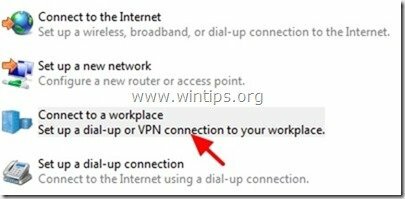
Kako nastaviti (ustvariti) povezavo odjemalca VPN.
1. Pritisnite "Windows” ![Slika-201_thumb8_thumb[1] Slika-201_thumb8_thumb[1]](/f/bedf877abaf3196633ab1e688fa441b3.png) + “R” tipke za nalaganje teci pogovorno okno.
+ “R” tipke za nalaganje teci pogovorno okno.
2. Vnesite "Nadzorna plošča" in pritisnite Vnesite.
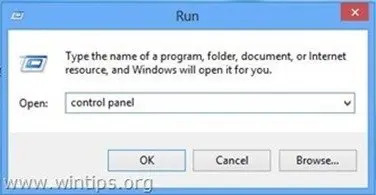
3. Pri Nadzorna ploščadvojni klik odpreti "Center za omrežje in skupno rabo”.
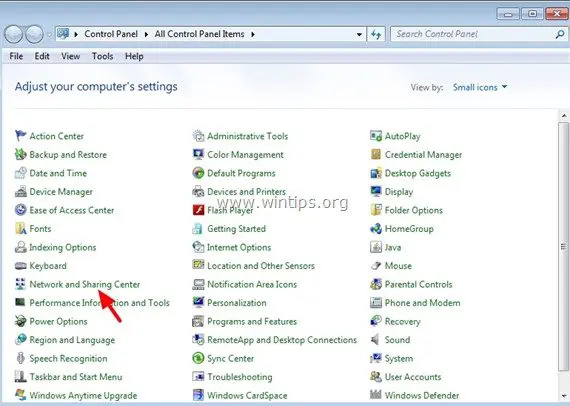
4. ob "Center za omrežje in skupno rabo" glavni zaslon, kliknite "Nastavite novo povezavo ali omrežje”.
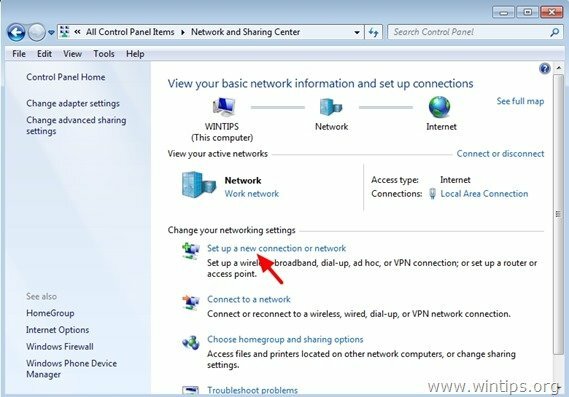
5.Poudarite "Povežite se z delovnim mestom" in kliknite "Naslednji”.
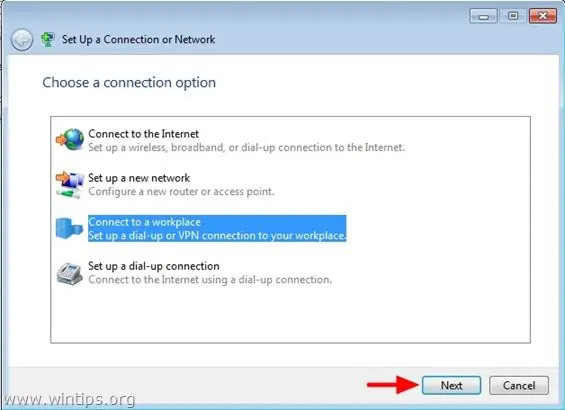
6. Kliknite "Uporabi mojo internetno povezavo (VPN)”.
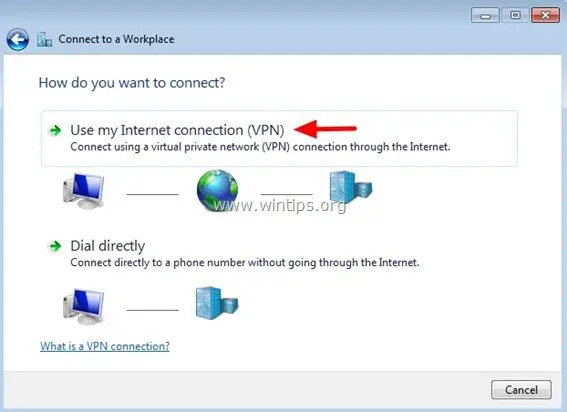
7.Vrsta the Javni naslov IP strežnika VPN in – neobvezno – podajte a ime cilja za to povezavo: (npr. VPN_Office).
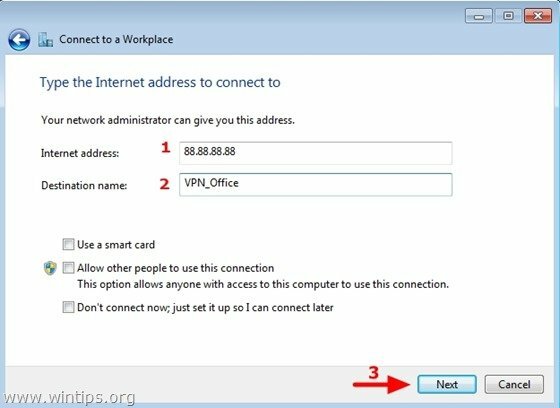
8.Vrsta vaš (VPN) uporabniško ime in geslo in kliknite "Povežite se”.
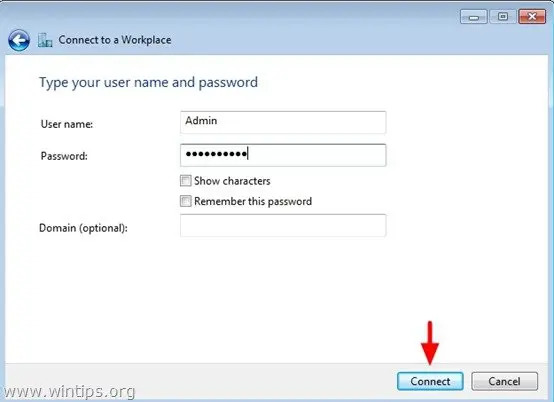
9. Če so nastavitve varnosti in povezav odjemalca VPN (uporabniško ime in geslo) pravilne, se morate uspešno povezati z omrežjem VPN. *
*Opomba: Če se ne morete povezati s strežnikom VPN, preverite povezavo VPN in varnostne nastavitve pri skrbniku omrežja. V mnogih primerih se lahko konfiguracija strežnika VPN razlikuje od privzete namestitvene konfiguracije.
Dodatne informacije:
- Če si želite ogledati stanje povezave VPN, ko je povezana, pritisnite ikono omrežja v sistemski vrstici.
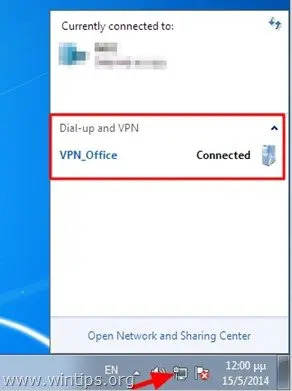
- Če želite prekiniti povezavo z VPN, kliknite ime povezave VPN (npr.VPN_Office”) in kliknite “Prekini povezavo”.
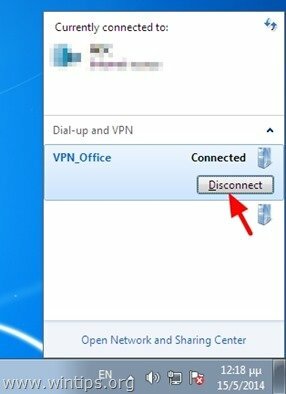
- Če se želite znova povezati z VPN, pritisnite ikono omrežja v sistemski vrstici, izberite povezavo VPN (npr.VPN_Office”) in kliknite povezati.
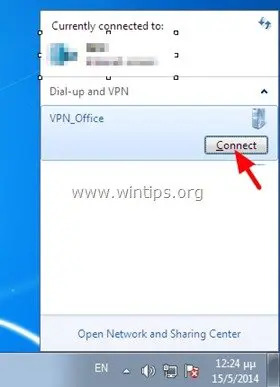
- Če želite upravljati nastavitve povezave VPN ali izbrisati ali preimenovati povezavo VPN:
- Odprite omrežne povezave: Če želite to narediti:
- Pritisnite "Windows”
![image_thumb5_thumb_thumb_thumb_thumb[2] image_thumb5_thumb_thumb_thumb_thumb[2]](/f/19cf7d554e4fee5a4f85c9e8d8ea1761.png) + “R” tipke za nalaganje teci pogovorno okno.
+ “R” tipke za nalaganje teci pogovorno okno. - Vnesite "ncpa.cpl” in pritisnite Vnesite.
![2n5gax3o_thumb[4] 2n5gax3o_thumb[4]](/f/9f7cdbf93a4808fddce1d3092c871f51.jpg)
- Desni klik pri imenu povezave VPN (npr.VPN_Office”) in nato izberite ustrezno nalogo.
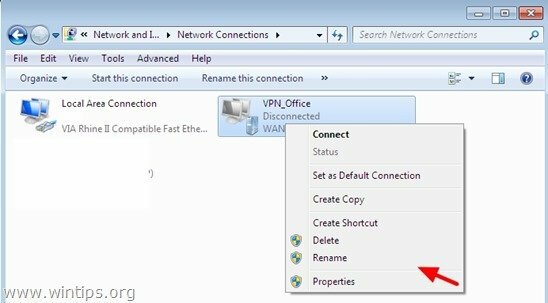
To je to!